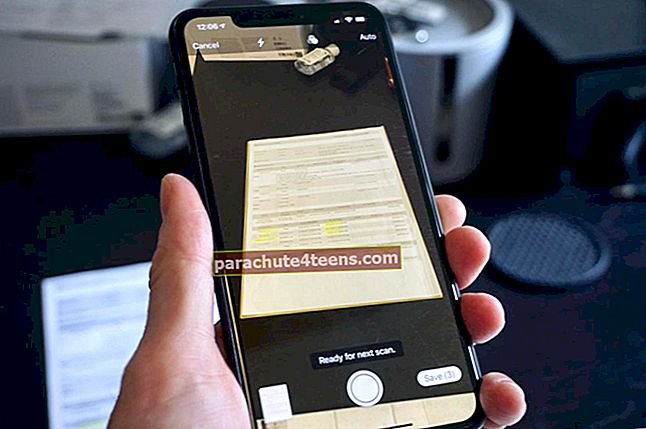Muzikinių vaizdo įrašų žiūrėjimas „Apple Music“ yra tai, kas pastaruoju metu užima liūto dalį mano smagaus laiko. Siūlant daugybę karštų ir populiariausių vaizdo įrašų, aš visada gaunu ką nors labai šaunaus, kad galėčiau pasivyti.
Dar tyrinėti muzikinius vaizdo įrašus? Lažinuosi, kad juos rasite. Norėdami greitai pasiekti visus mėgstamus vaizdo įrašus, galite sukurti suasmenintą grojaraštį. Be to, programa leidžia juos atsisiųsti ir jais dalytis. Leisk man peržengti tave per žingsnius!
Kaip žiūrėti muzikinius vaizdo įrašus „Apple Music“ sistemoje „iPhone“, „Mac“ ir „Apple TV“
- Naršykite ir ieškokite muzikinių vaizdo įrašų „Apple Music“
- Sukurkite vaizdo įrašų grojaraštį „Apple Music“
- Pridėkite muzikos vaizdo įrašų prie „Apple Music“ bibliotekos
- Pasiekite „Music Music“, pridėtus prie bibliotekos, naudodami „Apple Music“
- Valdykite vaizdo įrašų atkūrimą „Apple Music“ naudodami „Siri“
- Atsisiųskite „Apple Music Video“ į „iPhone“, „iPad“ ir „Mac“
- Bendrinkite muzikinius vaizdo įrašus „Apple Music“
Kaip naršyti ir ieškoti muzikinių vaizdo įrašų „Apple Music“
Pastaba: Įsitikinkite, kad turite „Apple Music“ prenumeratą. Kadangi veiksmai yra beveik vienodi visuose įrenginiuose, neturėsite jokių problemų įveikti savo darbą.
1 žingsnis. Atviras „Apple Music“ „iPhone“, „iPad“, „Mac“ ar „Apple TV“ ir palieskite Naršyti.

2 žingsnis. Dabar palieskite Muzikiniai klipai. jis yra po grojaraščiu.

„Mac“ ir „Apple TV“, jis rastas viršuje šalia grojaraštis.
Dabar naršykite kolekcijoje, kad rastumėte kažką tikrai karšto bakstelėkite jį pradėti žaisti.

Ieškokite vaizdo įrašų „Apple Music“
Taip pat galite ieškoti muzikinių vaizdo įrašų, kad greitai rastumėte ką nors, ko ieškote. Norėdami tai padaryti, įveskite daina ar atlikėjas į paieškos lauką. Tada slinkite žemyn ir eikite į vaizdo įrašų skyrių.

Ieškokite savo draugų (kitų žmonių) grojaraštyje
Tiesiog bakstelėkite didintuvo piktogramą ir įveskite - "Muzikiniai klipai". Tada slinkite žemyn, kad rastumėte Bendras grojaraštis ir tada bakstelėkite Matyti viską. Dabar patikrinkite dainas, kurias sukūrė jūsų draugai. Ir jei turite kokių nors dainų, pridėkite jas prie savo grojaraščių.

Atlikėjo puslapiai
Taip pat galite tiesiogiai pereiti į atlikėjo puslapį ir naršyti muzikinius vaizdo įrašus. Norėdami tai padaryti, įveskite atlikėjo vardą ir bakstelėkite jį. Kai būsite menininko puslapis, peržiūrėkite vaizdo įrašus.

Peržiūrėkite siūlomus grojaraščius
Panašūs grojaraščiai siūlykite karščiausią turinį. Taigi, jei norite greitai pakišti rankas į tai, kas lemia rūtą, naršykite jas. Eikite į skirtuką Naršyti → Muzikiniai vaizdo įrašai. Dabar turėtumėte pamatyti a puiki teminių grojaraščių kolekcija.

Atsižvelgdami į savo skonį, galite sukurti asmeninį vaizdo įrašų grojaraštį, kad galėtumėte jais pasidalinti su draugais.
Kaip sukurti vaizdo įrašų grojaraštį „Apple Music“
1 žingsnis. Norėdami pradėti, pasirinkite muzikinį vaizdo įrašą, kurį norite įtraukti į savo grojaraštį.
„IOS“ įrenginyje:Palieskite ir palaikykite vaizdo įrašas.

- „Mac“: Dešiniuoju pelės mygtuku spustelėkite vaizdo įrašą, kol jis nepaleidžiamas
- „Apple TV“:Turite paspausti „Siri“ nuotolinio valdymo pulto mygtuką „Meniu“ ir perbraukti iki ekrano viršuje esančio mygtuko „Daugiau“
2 žingsnis. Dabar pasirinkite Pridėti prie grojaraščio.

4 žingsnis. Tada pasirinkite Naujas grojaraštis.

Pastaba: turite galimybę jį pridėti ir prie esamo grojaraščio.
5 žingsnis. Duoti vardas į savo naują grojaraštį. Taip pat galite parašyti a Trumpas aprašymas už jį. Galiausiai palieskite padaryta viršuje dešinėje patvirtinti.

Kaip pridėti muzikinius vaizdo įrašus prie „Apple Music“ bibliotekos
Kiekvieną kartą, kai norite peržiūrėti kai kuriuos mėgstamus daiktus, nereikia naršyti po visą „Apple Music“. Galite pridėti vaizdo įrašų prie savo bibliotekos, kad galėtumėte juos greitai pasiekti.
1 žingsnis. Įrenginyje atidarykite muzikos programą → Naršyti → Muzikos vaizdo įrašai. Tadapalieskite ir palaikykite vaizdo įrašą, kurį norite pridėti prie savo kolekcijos.

„IOS“ įrenginyje: Bakstelėkite Be to Mygtukas šalia Pridėti prie bibliotekos.

- „Apple TV“: Turite paspausti meniu „Siri“ nuotolinio valdymo pultą. Tada braukite aukštyn iki mygtuko Daugiau, esančio ekrano viršuje
- „Mac“: Šalia vaizdo įrašo turite spustelėti mygtuką Pridėti
Kaip pasiekti muzikos įrašus, pridėtus prie „Apple Music“ bibliotekos
1 žingsnis. Atviras „Apple Music“ įrenginyje ir palieskite Biblioteka.

2 žingsnis. Dabar čia galite pamatyti neseniai pridėjo „Music Video“ kurį pridėjote prie savo bibliotekos.

Taip pat galite pasinerti į savo grojaraščius ir peržiūrėti visus išsaugotus vaizdo įrašus.
- „Mac“ kompiuteryje rasite kairėje šoninėje juostoje
- „Apple TV“, turėtumėte jį pamatyti šoninėje juostoje dešinėje
Kaip valdyti vaizdo įrašų atkūrimą „Apple Music“ naudojant „Siri“
Kontroliuoti vaizdo įrašų grojimą naudojant „Siri“ yra gana paprasta.
- Ei, Siri, „Play Shape of you’ music video “.
- Ei Siri, „Pauzė“.
- Ei Siri, „Pereiti prie kito muzikinio vaizdo įrašo“.
- Ei Siri, „Pakartokite muzikinį vaizdo įrašą“.
Taip pat galite atsisiųsti vaizdo įrašus, kad galėtumėte juos žiūrėti neprisijungę. Deja, nėra galimybės atsisiųsti juos į „Apple TV“.
Turėkite omenyje; muzikos vaizdo įrašų failų dydis didesnis (50–100 MB, palyginti su 15 MB dainoms). Taigi, įsitikinkite, kad ištrynėte tuos, kurie jums nebereikalingi, kad jūsų saugykla nebūtų perpildyta.
Kaip atsisiųsti „Apple“ muzikos vaizdo įrašus į „iPhone“, „iPad“ ir „Mac“
Galite atsisiųsti ir muzikinį vaizdo įrašą, kurį jau pridėjote prie savo bibliotekos, arba tą, kurį radote ieškodami kolekcijoje. Tarkime, norite atsisiųsti tą, kuris yra jūsų bibliotekoje. Bakstelėkite skirtuką Biblioteka → bakstelėkite Grojaraščiai ir tada bakstelėkite jį. Dabar atsisiųskite mėgstamą dainą arba visą grojaraštį.

Arba naršydami „Apple Music“ galite rasti ką nors šaunaus, atlikdami toliau nurodytus veiksmus.
1 žingsnis. Įrenginyje atidarykite muzikos programą → Naršyti → Muzikos vaizdo įrašai. Tada pasirinkite norimus atsisiųsti muzikinius vaizdo įrašus.

„IOS“ įrenginyje: Palieskite Pliusas šalia vaizdo įrašo.

„Mac“: Spustelėkite Pridėti mygtuką šalia vaizdo įrašo.
2 žingsnis. Dabar paspauskite Atsisiųsti mygtuką.

Kaip bendrinti muzikinius vaizdo įrašus „Apple Music“
1 žingsnis. Pasirink muzikinis vaizdo klipas norite pasidalinti.
„IOS“ įrenginyje: ilgai paspauskite vaizdo įraše.

„Mac“: Tiesiai prie vaizdo įrašo, kai jis nėra leidžiamas.
2 žingsnis. Dabar pasirinkite Bendrinti vaizdo įrašą ir tada pasirinkite metodas per kuriuo norite juo pasidalinti.

„Mac“ sistemoje turite galimybę nukopijuoti nuorodą, kad galėtumėte ją bendrinti. Be to, jūs taip pat galite ja dalytis tiesiogiai „Twitter“ ir „Facebook“.
Viskas!
Jūsų paėmimas?
Koks jūsų požiūris į šį naują priedą? Ar yra kokių nors funkcijų, kurias norėtumėte pamatyti „Apple Music“? Praneškite mums apie tai komentaruose.
Galbūt norėsite persiųsti ir šiuos įrašus:
- Kaip atšaukti „Apple“ muzikos prenumeratą iš „iPhone“
- Kaip naudoti „Apple Music“ „Xbox One“